

Windowsアップデートは定期的に行われる大切な更新事ではありますが、アップデートが完了した後に再起動します。これが有難迷惑なんですよね。作業データを保存せずに席を立った……その隙に再起動しちゃってる……という悲劇を何度経験しただろう。
Windowsアップデートで再起動しないように設定しちゃいましょう。
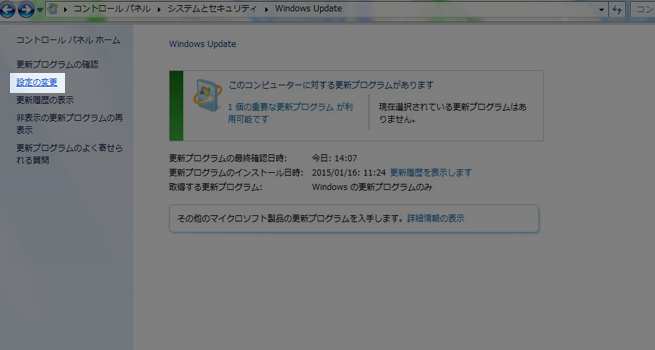
スタートから
「コントロールパネル」
「システムとセキュリティ」
「Windows Update」の順で開き
左側にあるメニューから「設定の変更」をクリックします。
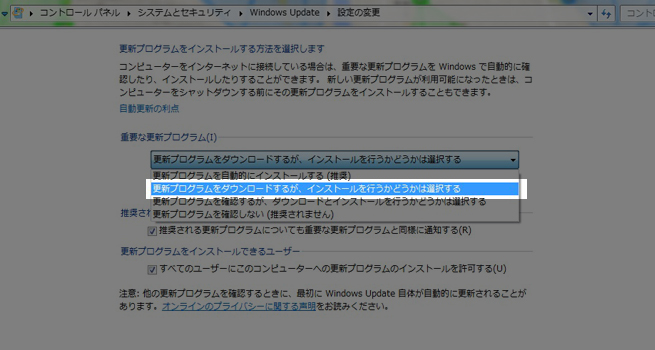
重要な更新プログラムのプルダウンメニューから下記を選択。
「更新プログラムをダウンロードするが、インストールを行うかどうかは選択する」
以上で完了です。
上記の方法は、更新を確認してダウンロードまで行うがインストールはせず、ユーザーが任意で操作しインストールするという設定になります。
問題点として「定期的にアップデートを確認」してインストールしなければなりません。多少面倒です。
レジストリを弄って再起動だけ行わないという設定方法もあるのですが、不慣れな人が行うとPCが立ち上がらなくなるなどの障害が起きる可能性もあります。
以前、WindowsアップデートをしたことでPCが立ち上がらなくなるなどのマイクロソフト側の問題もありましたので自動適用、自動再起動も考えものかもしれません(笑)
